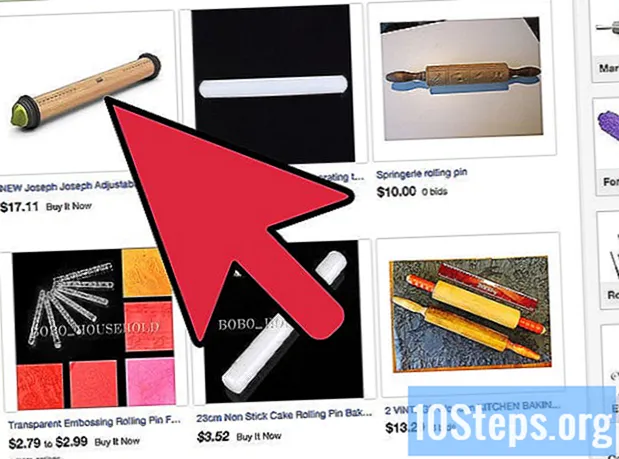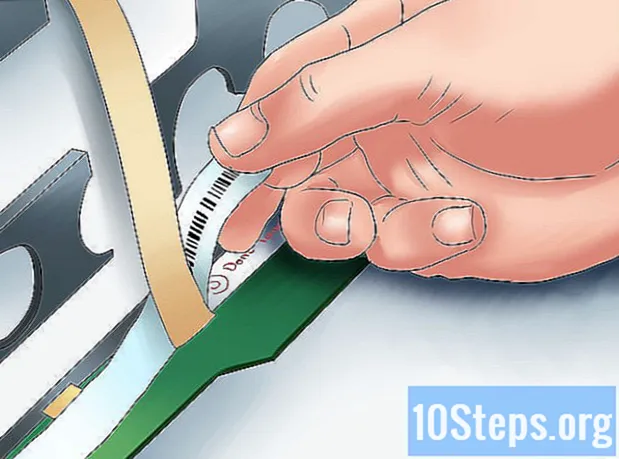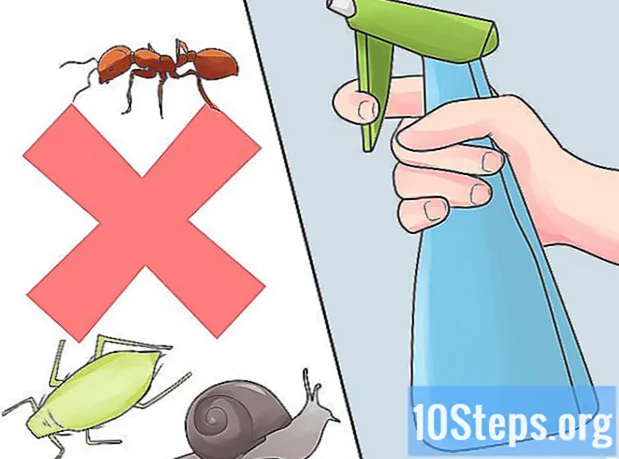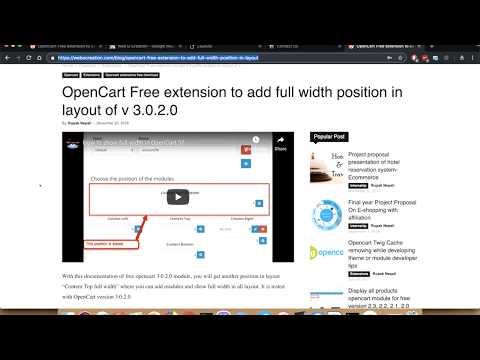
विषय
- चरणों
- भाग 1 Google मानचित्र में संपर्क जोड़ें
- भाग 2 Google मानचित्र पर संपर्क दिखाएं
- भाग 3 Google मानचित्र ऐप (एंड्रॉइड और आईओएस) का उपयोग करके संपर्क देखें
Google मानचित्र आपको नाम, फ़ोन नंबर और ईमेल पते के माध्यम से संपर्क जोड़ने की अनुमति देता है। जब कोई व्यक्ति अपने मित्र का नाम Google मानचित्र खोज बार में टाइप करता है, तो उसका पता Google मानचित्र पर दिखाई देगा। इसे आप Google संपर्क के माध्यम से कर सकते हैं।
चरणों
भाग 1 Google मानचित्र में संपर्क जोड़ें
-
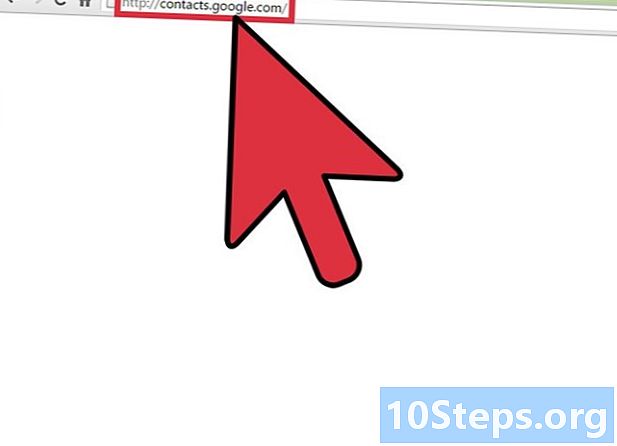
Google संपर्क वेबसाइट पर जाएं। निम्नलिखित लिंक पर जाने के लिए अपने ब्राउज़र या एक नई विंडो से एक नया टैब खोलें: Google संपर्क। -

अपने Google खाते के साथ Google संपर्क में साइन इन करें। Google ने प्रत्येक Google उत्पाद के लिए एक खाते का उपयोग करना संभव बना दिया है। पहले ई फ़ील्ड में अपना Google ईमेल पता और दूसरे क्षेत्र में अपना पासवर्ड दर्ज करें। फिर नीले "कनेक्ट" बटन पर क्लिक करें।- ऐसा होगा कि आपको साइन इन करने के लिए नहीं कहा गया है, खासकर यदि आप पहले से ही जीमेल या गूगल क्रोम जैसे Google उत्पाद से जुड़े हैं। इस स्थिति में, आपको सीधे Google संपर्क पर भेज दिया जाएगा।
-

"एक संपर्क जोड़ें" बटन पर क्लिक करें। यह पृष्ठ के नीचे दाईं ओर स्थित है और इसमें लाल बटन (+) के साथ दर्शाया गया है। एक छोटी खिड़की खिड़की के शीर्ष पर दिखाई देगी जहां आपको एक नाम दर्ज करने के लिए कहा जाएगा। -

उस व्यक्ति या संगठन का नाम दर्ज करें जिसे आप Google मानचित्र में जोड़ना चाहते हैं। इसे समर्पित क्षेत्र में दर्ज करें, उसके बाद, नीले "बनाएँ" बटन पर क्लिक करें। फिर कॉन्टैक्ट एडिट पेज दिखाई देगा। -
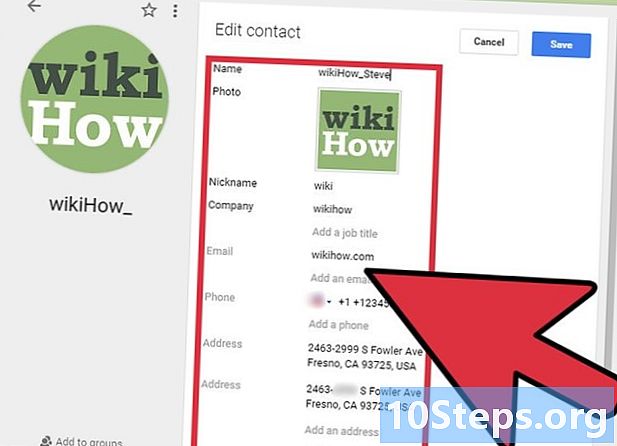
संपर्क का पता दर्ज करें। संपर्क संपादित पृष्ठ कई विकल्प प्रदान करता है। आप एक तस्वीर, एक उपनाम, एक ई-मेल पता, एक फोन नंबर, एक पता, एक जन्मदिन और एक नोट जोड़ सकते हैं। आप अपनी इच्छानुसार प्रत्येक फ़ील्ड को भर सकते हैं, हालाँकि, जैसा कि हम Google मानचित्र पर संपर्क जोड़ना चाहते हैं, सबसे महत्वपूर्ण हिस्सा एक पता जोड़ना है।- "एक पता जोड़ें" फ़ील्ड पर क्लिक करें, आपको एक फ़ील्ड दिखाई देगी ताकि आप उस व्यक्ति या संगठन के भौतिक पते में प्रवेश कर सकें, उदाहरण के लिए: नैरोबी, केन्या।
-

परिवर्तनों को सहेजने के लिए "सहेजें" पर क्लिक करें। फिर, एक विंडो आपको संपर्क का नाम और पता दिखाती हुई दिखाई देगी। Google संपर्क पृष्ठ पर लौटने के लिए विंडो बंद करें।
भाग 2 Google मानचित्र पर संपर्क दिखाएं
-

Google मैप्स वेबसाइट पर जाएँ। अपने ब्राउज़र में एक नया टैब खोलें फिर इस लिंक का पालन करें Google मैप्स। आपको एक Google मानचित्र पृष्ठ दिखाई देगा जहाँ आप अपनी स्क्रीन पर एक पूरा नक्शा देख सकते हैं। -

आपके द्वारा खोज बार में सहेजे गए संपर्क का नाम दर्ज करें। यह Google मैप्स मुखपृष्ठ के शीर्ष बाईं ओर स्थित है। संपर्क का नाम दर्ज करने के बाद, अपने कीबोर्ड पर "एंटर" दबाएं। Google मानचित्र एक क्षण बाद लोड होगा, अपने संपर्क को मानचित्र पर रखें और पुष्टि करें कि इसे Google मानचित्र में जोड़ दिया गया है। आपके द्वारा जोड़े गए संपर्क के समान अन्य परिणाम भी जोड़े जाएंगे। -

स्थिति देखें। स्थान आइकन द्वारा दर्शाए गए नक्शे पर इसकी स्थिति प्रदर्शित करने के लिए आपके द्वारा जोड़े गए संपर्क को ढूंढें और क्लिक करें। Google मानचित्र आपके द्वारा मानचित्र में जोड़े गए संपर्क का पता ज़ूम इन और प्रदर्शित करेगा। आप सटीक स्थान खोजने के लिए ज़ूम कर सकते हैं।- यदि इस स्थान के लिए स्ट्रीट व्यू उपलब्ध है, तो आप स्थान का पता लगाने के लिए इसका लाभ उठा सकते हैं। बस Google पेगमैन (पीला आदमी) को पकड़ो और स्थानांतरित करें जो वांछित स्थान पर खिड़की के नीचे दाईं ओर है। डिस्प्ले स्ट्रीट व्यू मोड पर स्विच हो जाएगा। खिड़की के दाईं ओर अपने माउस और ज़ूम इन / आउट बटन का उपयोग करें।
भाग 3 Google मानचित्र ऐप (एंड्रॉइड और आईओएस) का उपयोग करके संपर्क देखें
-
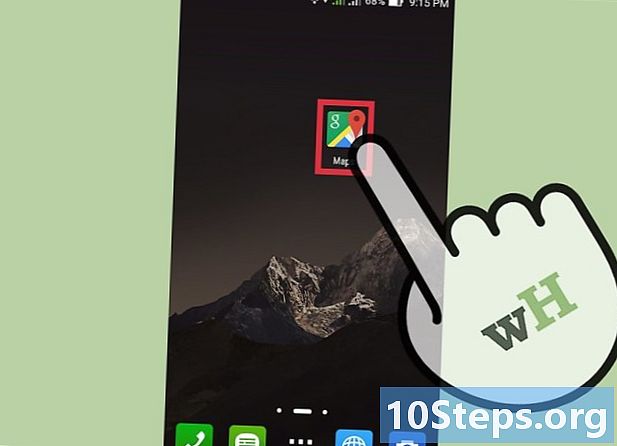
Google मानचित्र लॉन्च करें। अपने फोन पर एप्लिकेशन मेनू पर जाएं और Google मानचित्र आइकन पर टैप करें। जब आवेदन खुला होता है, तो आप खुद को मानचित्र पृष्ठ पर पाएंगे।- यदि आपके पास आपके फोन पर ऐप नहीं है, तो आप इसे अपने डिवाइस पर अपने ऑनलाइन स्टोर से मुफ्त में डाउनलोड कर सकते हैं।
-

खोज बार में आपके द्वारा जोड़े गए संपर्क का नाम लिखें। यह एक आपके Google मानचित्र पृष्ठ के शीर्ष पर है। प्रचार के दौरान, हम खोज परिणामों में संपर्कों का सुझाव देंगे। -

मानचित्र पर व्यक्ति का पता देखने के लिए परिणाम पर टैप करें। आप जिस व्यक्ति की तलाश कर रहे हैं उसके पते का परिणाम संपर्क सुझावों में दिखाई देगा। अगली सूची से आप जिस संपर्क की तलाश कर रहे हैं, उस पर टैप करें, Google मानचित्र स्थान आइकन द्वारा इंगित स्थान पर ज़ूम इन हो जाएगा।